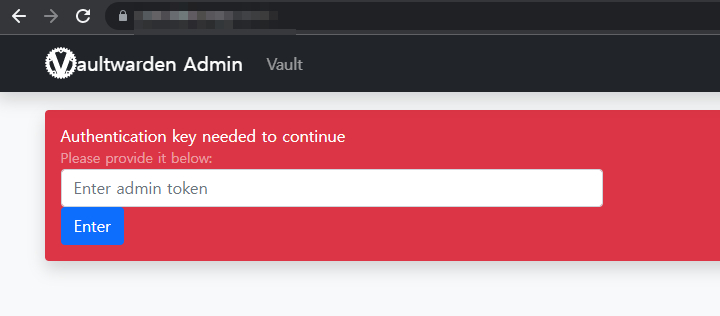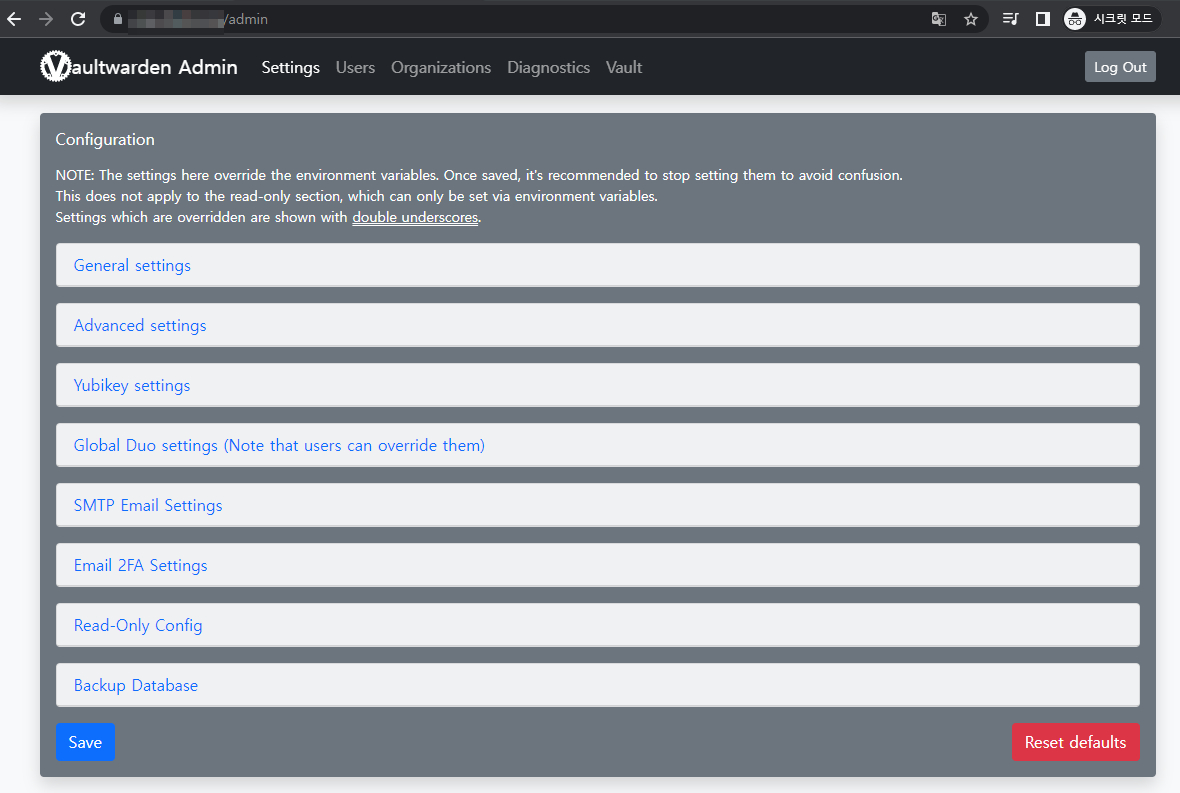Docker-compose로 Vaultwarden 쉽게 구축하기.
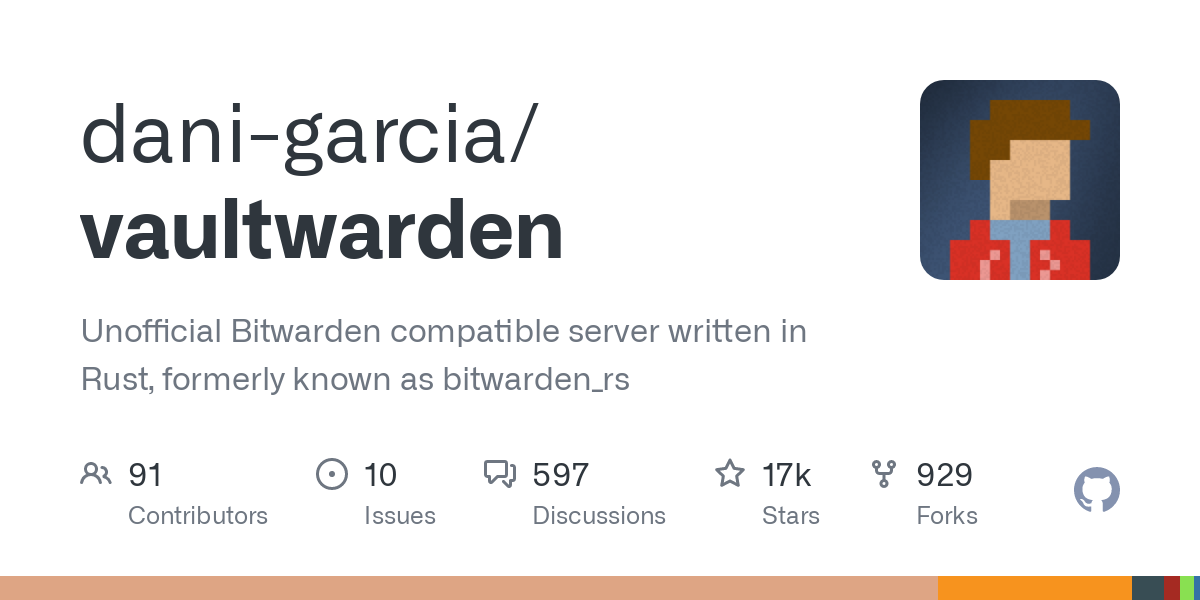
안녕하세요. 달소입니다.
이번글은 이전에 PW관리툴로 소개해드린 Vaultwarden을 일반도커가 아닌 docker-compose로 설치하는방법입니다.
깃린이로써 좀더 설치를 편하게하실수 있도록 github에 docker-compose.yml 파일을 넣어놨습니다.
https://github.com/dalso0418/ds-vaultwarden
GitHub - dalso0418/ds-vaultwarden: docker-composegithub.comdocker-compose. Contribute to dalso0418/ds-vaultwarden development by
docker-compose로 설치했을때의 장점은 docker run의 복잡한 명령어를 외울필요 없이 docker-compose.yml 과 데이터파일만 있다면 어느서버에서든지 쉽게 vaultwarden을 구축가능한게 장점입니다.
간단하게 git clone만 하신다면 bitwarden을 쉽게 설치하실 수 있습니다.
*단, bitwarden(vaultwarden)의 경우 https가 필수이기 때문에 도메인이 필요로하며 NPM과 같은 프록시서버를 앞단에 구축 후 리버스프록시로 사용하셔야합니다.
Vaultwarden에 대한 설명은 이전에 썼던글에서 그대로 가져왔습니다.
Bitwarden 이란?
먼저 Bitwarden의 경우 제가 NAS를 이용하면서 가장 마음에 들게 잘사용하고있는 PW 관리 툴입니다.
어떤 브라우저, 어떤 플랫폼에서든지 Bitwarden을 사용하면 PW를 기록하고 불러낼수있습니다.
요즘같이 쇼핑몰도 많고.. 로그인 할곳도 많아지며 PW의 제약이 많아진때에는 없어서는 안될 필수 아이템입니다. 심지어 OTP까지 지원해줍니다.
클라우드기반의 서비스들이 많지만 유료인경우도있고 무료인경우 아무래도 내 PW를 믿고맡기기 애매하기때문에
호스팅형으로 설치할수있는 서비스가 Bitwarden 입니다.
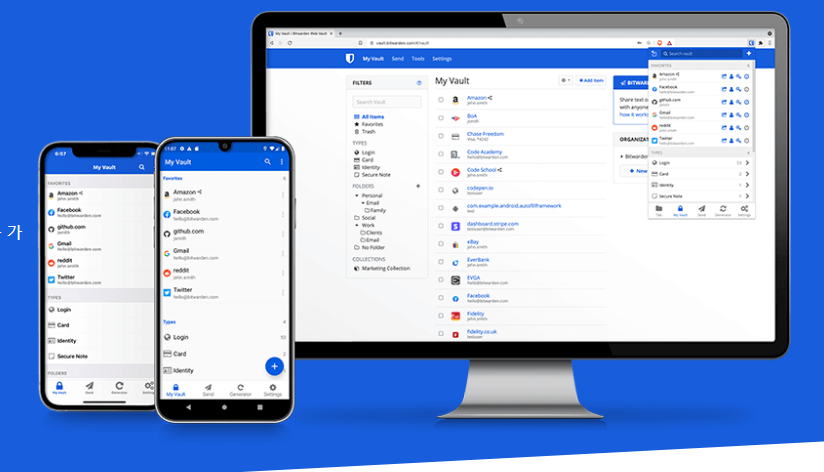
그럼 vaultwarden은??
기본적으로 Bitwarden의 경우 무료를 표방하고있으나 2FA 인증이나 기타 쓸만한 기능을 사용하려면 유료로 사용해야합니다.
호스팅서비스도 마찬가지이며 여러가지 도커이미지를 혼용해서 사용하는 불편한점이 있습니다.
다만 오픈소스의 장점으로 여러가지 API나 자료들을 제공해주고있어서 이를 이용해서 다니엘가르시아라는 개발자가
RUST를 이용해서 Bitwarden의 서비스를 이용할 수 있도록 만든게 Vaultwarden 입니다.
원래는 이 이름은 아니였지만 아마 Bitwarden쪽에서 이름이 비슷하여 바꾸라고한 모양입니다.
설치환경
OS : Ubuntu 22.04 LTS
docker / docker-compose 설치
https://github.com/dalso0418/ds-vaultwarden
GitHub - dalso0418/ds-vaultwarden: docker-composegithub.comdocker-compose. Contribute to dalso0418/ds-vaultwarden development by
컨테이너 생성하기
git clone https://github.com/dalso0418/ds-vaultwarden.gi
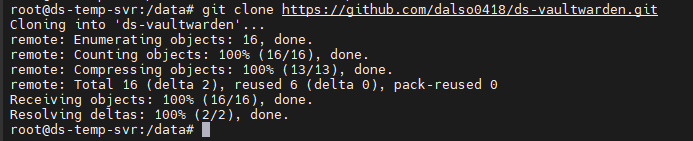
cd ds-vaultwarden
docker-compose up -d
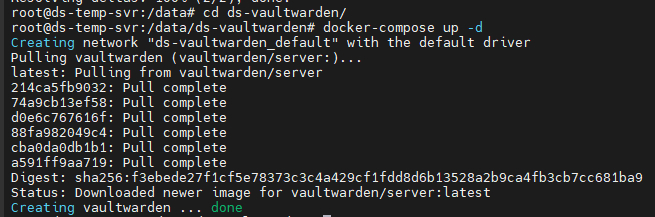
IP : 8088로 접속하게되면 vaultwarden 페이지가 나오게되며
Create Account 로 사용자 계정을 만들어줍니다.
다만 위에서 언급해드렸듯 패스워드 관리 툴 답게 보안에 민감합니다. https로만접근해야하기때문에 NPM과 같은 프록시 툴로 도메인을 할당하고 https로 접근해줍니다. 안그러면 아래처럼 에러가 발생합니다.
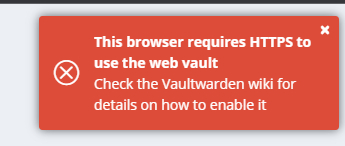
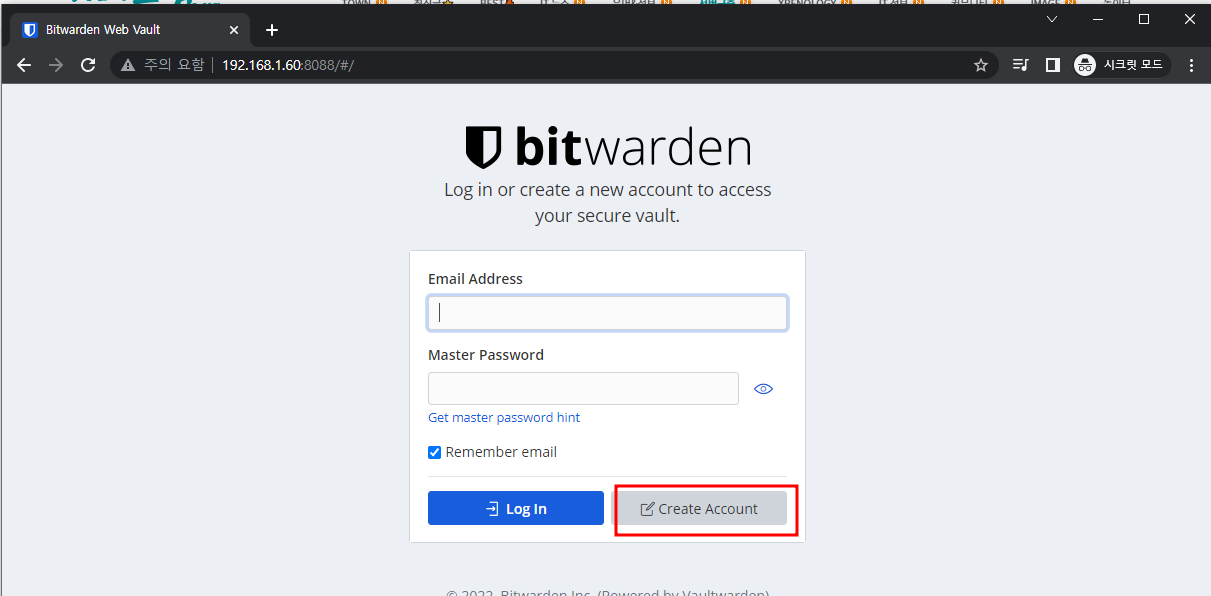
https로 접속하셨으면 다시 계정생성으로 진행합니다.
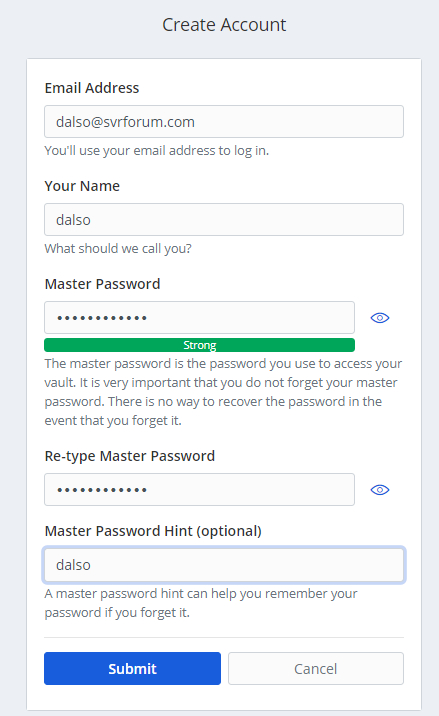
생성이되면 로그인을 해줍니다.
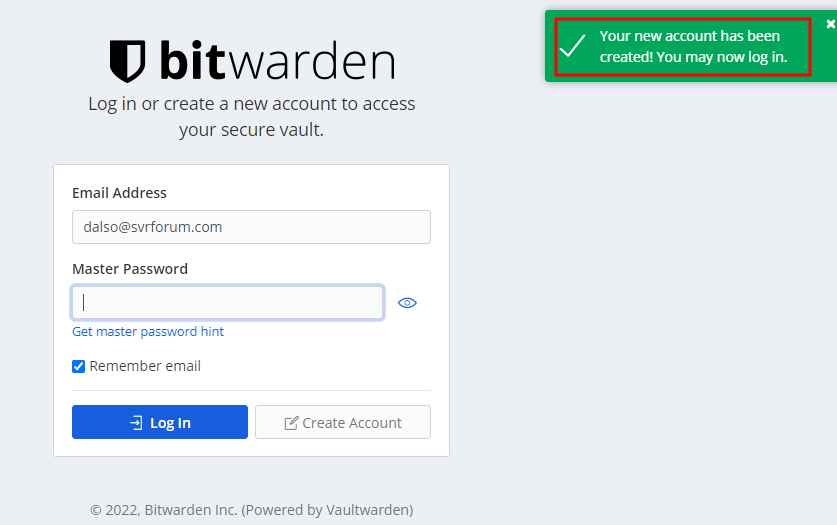
짠! 이제 사용하시면됩니다. 설정에가시면 한글 언어도 지원해줍니다~
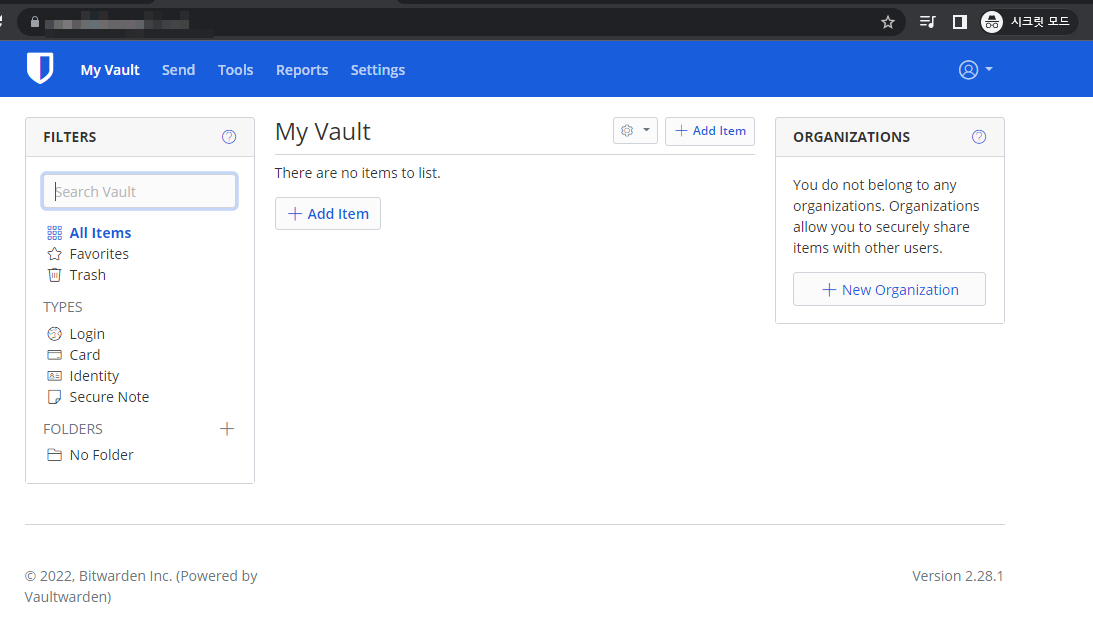
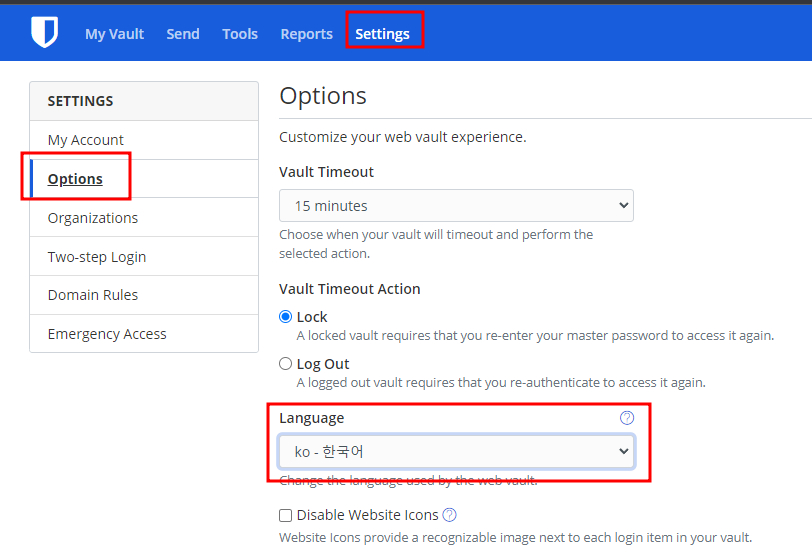
패스워드 관리툴인만큼 반드시 2Factor로 OTP를 사용하시는걸 추천드립니다.
아래처럼 정상적으로 생성됨을 확인하실 수 있습니다.
사용방법은 크게어렵지않습니다. 웹으로 접근해서 직접 사이트의 데이터를 넣어주거나
확장프로그램을 사용하시면 되는데 확장프로그램 사용시 아래처럼 로그인하면 자동으로 데이터를 저장할건지 물어보는 창이 뜹니다.
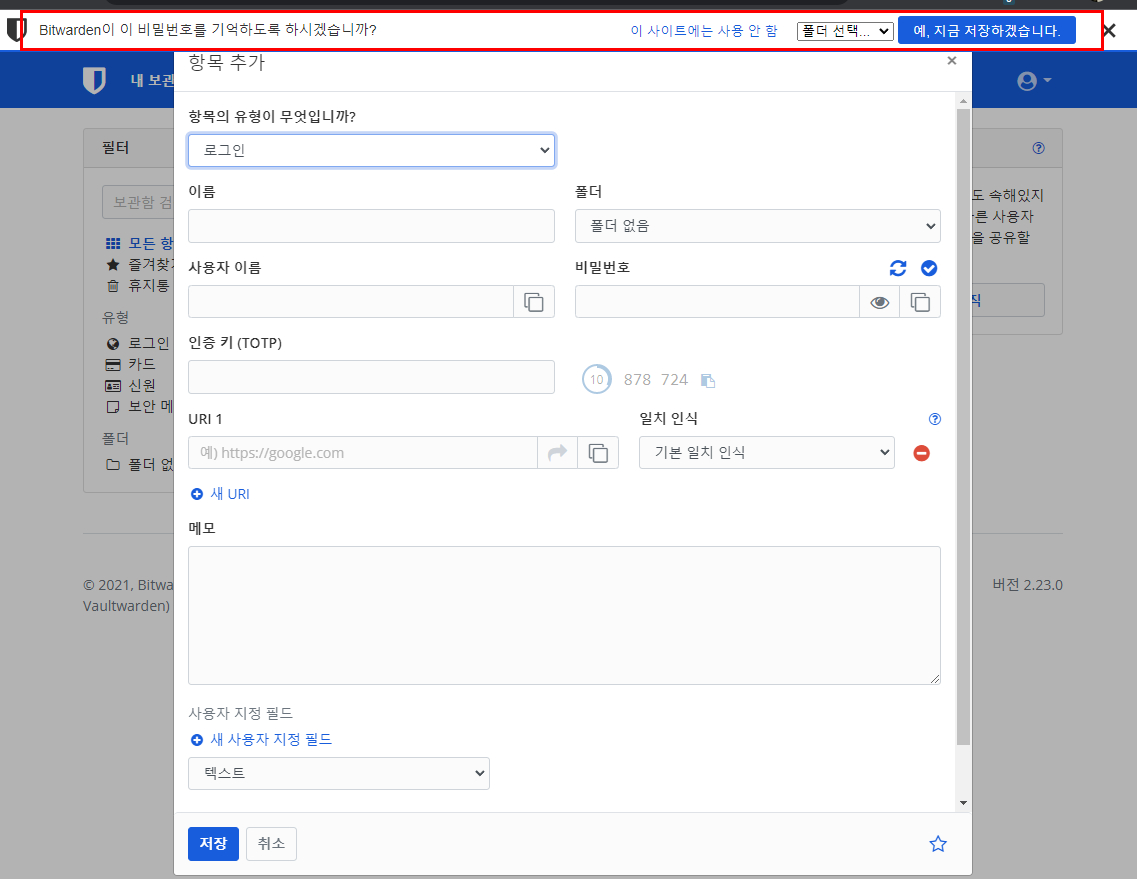
클라이언트 설치방법은 아래 과정을 참고해주시면되겠습니다.!
브라우저 확장프로그램으로 Vaultwarden 접속하기
크롬기준으로 진행하겠습니다.
https://chrome.google.com/webstore/detail/bitwarden-free-password-m/nngceckbapebfimnlniiiahkandclblb
Bitwarden - 무료 비밀번호 관리자chrome.google.com당신의 모든 기기에서 사용할 수 있는, 안전한 무료 비밀번호 관리자입니다.
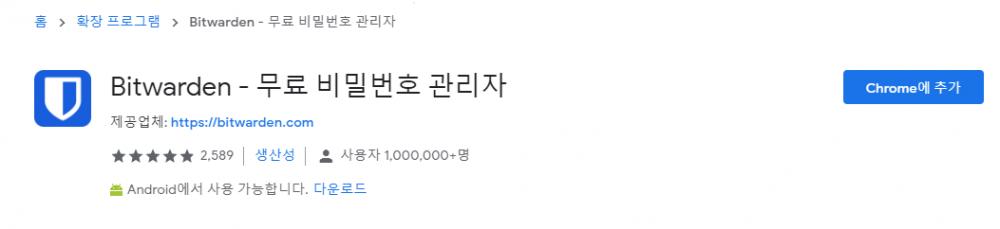
추가 후 로그인시 좌측 상단에 설정
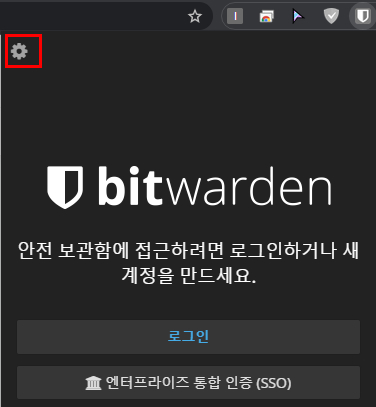
아래 부분만 IP나 도메인으로 채워주시면 됩니다.
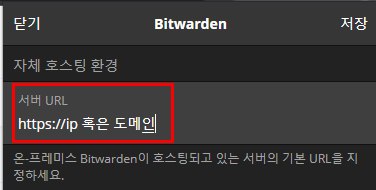
PC 클라이언트로 Vaultwarden 접속하기
Bitwarden 공식홈페이지에서 클라이언트를 다운로드 받아서 설치 후
로그인시 좌측 상단의 설정 -> 자체 호스팅 환경에 설치하신 ip 혹은 url을 넣어주시면됩니다.
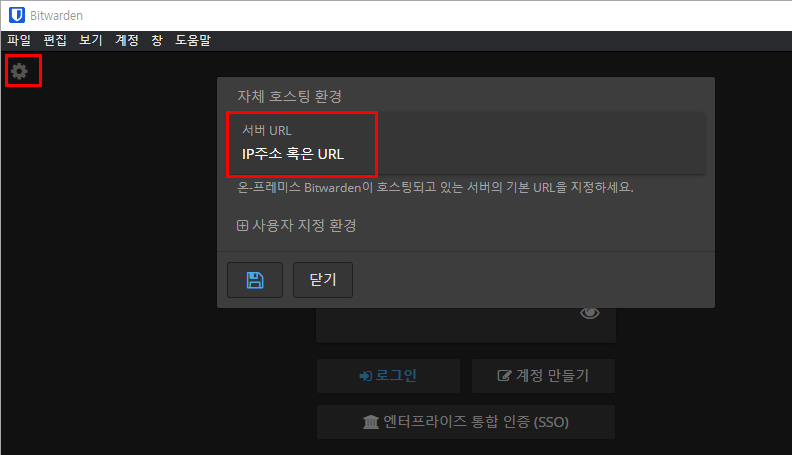
관리자 PW를 잃어버리거나 OTP가 안될경우
docker-compose.yml에 있는 admin_token을 이용해 관리자페이지 접속